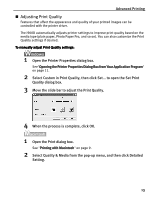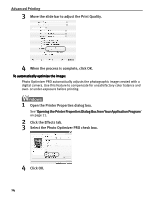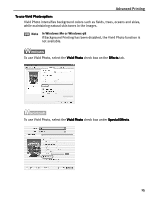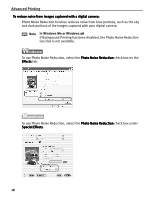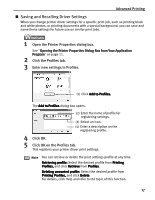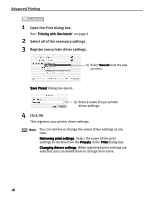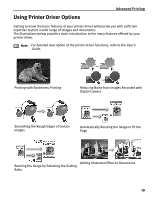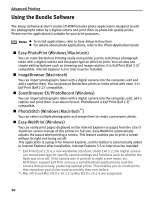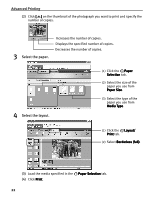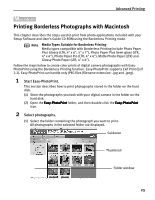Canon PIXMA i900D i900D Quick Start Guide - Page 23
Advanced Printing, Open the Print dialog box., Select all of the necessary settings., Register new
 |
View all Canon PIXMA i900D manuals
Add to My Manuals
Save this manual to your list of manuals |
Page 23 highlights
Advanced Printing 1 Open the Print dialog box. See "Printing with Macintosh" on page 9 2 Select all of the necessary settings. 3 Register new printer driver settings. (1) Select Save As from the popup menu. Save Preset dialog box opens. (2) Enter a name of your printer driver settings. 4 Click OK. This registers your printer driver settings. Note You can retrieve or change the saved driver settings at any time. Retrieving print settings: Select the name of the print settings to retrieve from the Presets in the Print dialog box. Changing drivers settings: When registered print settings are selected, you can delete them or change their name. 18

Advanced Printing
18
1
Open the Print dialog box.
See
"Printing with Macintosh
Printing with Macintosh
Printing with Macintosh
Printing with Macintosh"
on page 9
2
Select all of the necessary settings.
3
Register new printer driver settings.
Save Preset
Save Preset
Save Preset
Save Preset dialog box opens.
4
Click OK.
This registers your printer driver settings.
Note
You can retrieve or change the saved driver settings at any
time.
Retrieving print settings
Retrieving print settings
Retrieving print settings
Retrieving print settings: Select the name of the print
settings to retrieve from the Presets
Presets
Presets
Presets in the Print
Print
Print
Print dialog box.
Changing drivers settings
Changing drivers settings
Changing drivers settings
Changing drivers settings: When registered print settings are
selected, you can delete them or change their name.
(1)
Select Save As
Save As
Save As
Save As from the pop-
up menu.
(2)
Enter a name of your printer
driver settings.